Kaip naudoti "Bing" dienos foną kaip "Ubuntu" paveikslėlį

Jūs esate "Linux" vartotojas, todėl, žinoma, nesate "Microsoft" didžiausias gerbėjas. Bet net jūs turite pripažinti: "Microsoft" "Bing" turi tikrai gražių nuotraukų pagrindiniame puslapyje.
Jums patinka žiūrėti į šias nuotraukas, bet atsisakyti naudoti "Bing". Kas nori daryti "Linux" vartotojas? Nustatykite savo darbalaukio foną, kad galėtumėte naudoti šias gražias nuotraukas. Štai ką! Tai suteikia jums visus gražius paveiksliukus su nė viena iš tikrųjų Binginess. Ir daugiau nei vienas atviro kodo entuziastas sukūrė įrankius tai padaryti. Leiskite išskirti dvi parinktis: lengvai naudojamą, tačiau tai yra vandens ženklas, o tas, kuris yra mažesnis, sudėtingesnis, bet nėra vandens.
Pirmas variantas: "Bing" paveiksliukas (su vandenženkliu)
Mūsų pirmasis pasirinkimas automatiškai paleidžiamas kai įeinate į Ubuntu, ir kas keturias valandas tikrina Bing naujus tapetai. Programa veikia GNOME, Cinnamon, Unity ir Xfce aplinkoje.
Diegimas yra lengvas, jei žinote, kaip įdiegti programinę įrangą iš trečiosios šalies PPA. Jei nežinote kaip, nesijaudinkite, tiesiog atidarykite Terminalą ir paleiskite šias tris komandas, kad:
sudo add-apt-repository ppa: whizzzkid / bingwallpapersudo apt-get updatesudo apt-get install bingwallpaperPirma komanda prideda Whizzzkid PPA, kuris siūlo norimą programinę įrangą. Antroji komanda atnaujina paketų tvarkytuvę, todėl galime pamatyti naują programinę įrangą. Trečioji komanda įdiegia bingwallpaper, paketą, kurį mes norime.
Ši programa, kai įdiegta, bus paleista fone kiekvieną kartą prisijungus prie Ubuntu. Iš esmės, kai jis bus įdiegtas, jūsų ekrano užsklanda bus nustatyta automatiškai, be to, kad nieko nereikės.
Programa nebus paleista iškart po įdiegimo, tačiau: norėdami tai padaryti, paspauskite Alt + F2, tada įveskite "bingwallpaper" . "
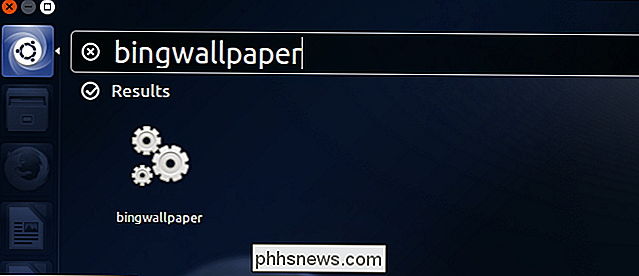
Užsklanda bus automatiškai pakeista į šiandienos" Bing "foną. Mėgaukitės!
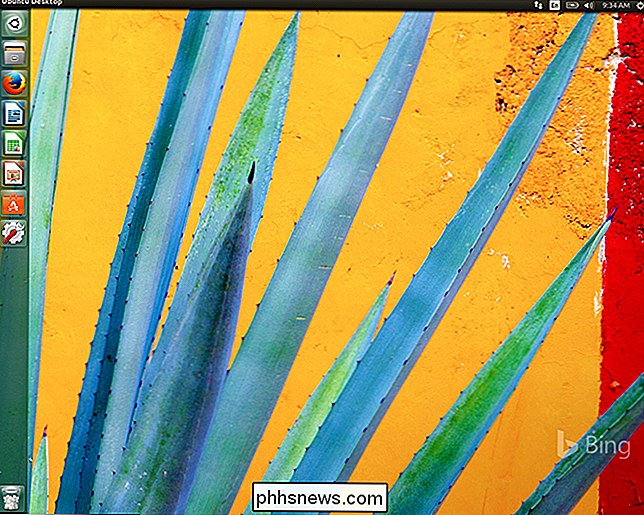
Vienintelis trūkumas: jis parodys "Bing" vandens ženklą virš jūsų vaizdo.
2 variantas: "Bing Desktop Wallpaper Changer (No Watermark)"
Jei jums patinka ši idėja, bet nesijaudinkite Bing vandenženklis per foną, siūlau "Python" scenarijus vietoj "Bing Desktop Wallpaper Changer". Tai šiek tiek sudėtingiau įdiegti, tačiau ji taip pat prasideda paleidžiant ir taip pat automatiškai atsisiųsti naujus "Bing" tapetai kiekvieną dieną. Jūs negalite įdiegti šio su Ubuntu paketų tvarkytuvu.
Vietoj to, turite atsisiųsti naujausią scenarijaus versiją, tada eikite į savo atsisiuntimų aplanką ir ištraukite ZIP failą.
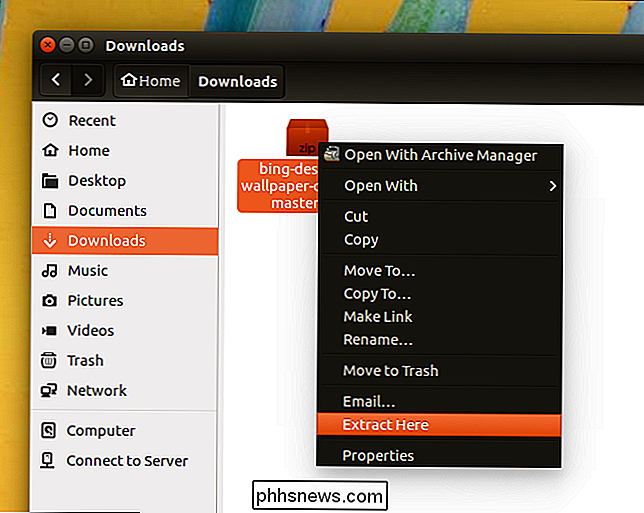
Tada paleiskite terminalą. Pirmiausia pereisime prie aplanko, kurį ką tik sukūrėme išskleidę scenarijų:
cd Atsisiųsti / bing-desktop-wallpaper-changer-master /Dabar mes ketiname paleisti diegimo scenarijų.
sudo ./installer.sh --installJums bus klausiama, ar įdiegti scenarijų į / opt, kuriuos turėtumėte atlikti, nebent jūs konkrečiai nenorite.
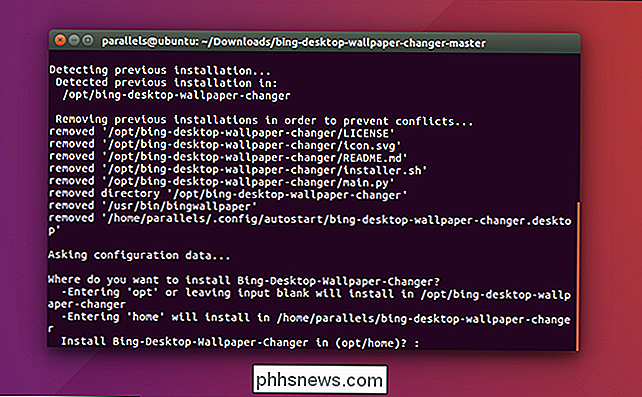
Jums taip pat bus klausiama, ar jūs norite sukurti programos slapyvardį ir ar norite, kad scenarijus būtų automatiškai paleistas paleidžiant. Rekomenduojame atlikti abu veiksmus - visada galite jį pašalinti vėliau.
Kai procesas bus baigtas, ekrano užsklanda bus automatiškai pakeista į naujausią "Bing" ekrano užsklandą be vandens.
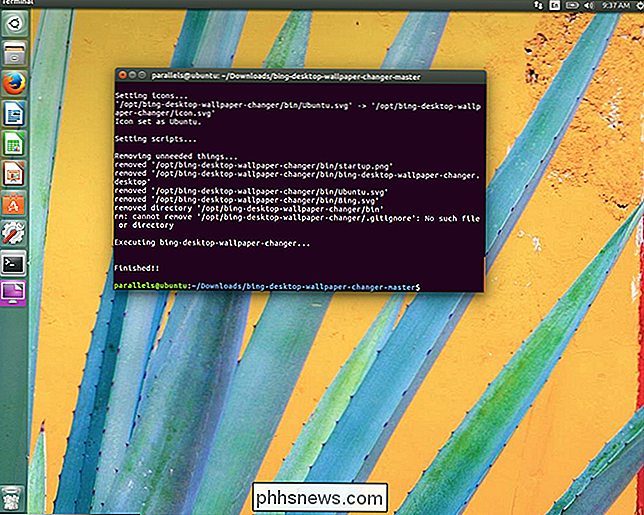
Norėdami pašalinti, turėsite paleisti diegimo programą. dar kartą, šį kartą su -instalavimo modifikatoriumi:
sudo ./installer --uninstallTai šiek tiek sudėtingiau, bet vandens ženklo stoka daro viską verta. Mėgaukitės savo naujaisiais tapetais kiekvieną dieną!

Pigiausi būdai NFL futbolo (be kabelio) srautui
Futbolo sezonas beveik ant mūsų. Tai reiškia vieną dalyką: brangius kabelinius arba palydovinės televizijos paketus. Gerai, tai taip pat reiškia alaus reklaminius ir pernelyg didelius stadiono bilietus ir ketvirtadienius, kurie bando parduoti jums automobilio draudimą. Tačiau, atsižvelgiant į neatidėliotinas kainas, televizoriaus mokestis ten yra didesnis.

Kaip išvalyti naršyklės istoriją "Android"
Interneto naršyklėse, kurias naudojate savo mobiliajame telefone ar planšetiniame kompiuteryje, prisiminti naršymo istoriją, kaip ir jūsų kompiuteryje ar "Mac" naršyklėse. Kiekvienas, kuris skolina jūsų telefoną arba prie jo pasiekia kokiu nors būdu, gali pamatyti, kuriuos tinklalapius lankėtės. SUSIJĘS: Pradedantysis: Kaip išvalyti žiniatinklio istoriją "Chrome", "Firefox" ir "IE9" Anksčiau parodėme, kaip išvalyti naršymo istoriją "Chrome", "Firefox" ir "Chrome".



